电脑桌面基础知识介绍
电脑桌面基础知识介绍
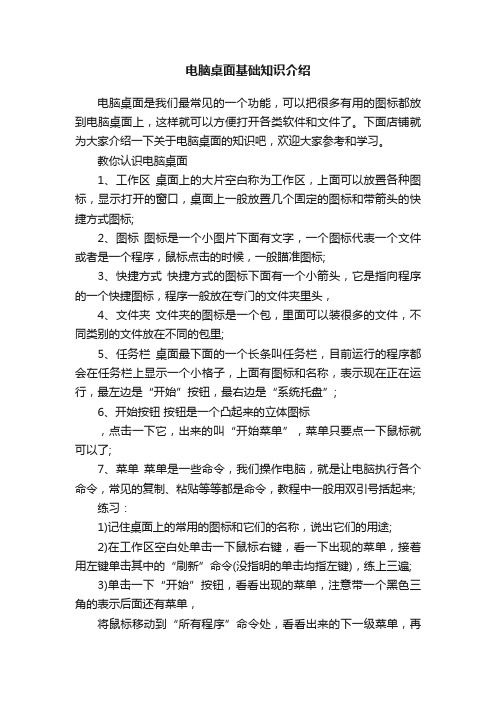
电脑桌面基础知识介绍电脑桌面是我们最常见的一个功能,可以把很多有用的图标都放到电脑桌面上,这样就可以方便打开各类软件和文件了。
下面店铺就为大家介绍一下关于电脑桌面的知识吧,欢迎大家参考和学习。
教你认识电脑桌面1、工作区桌面上的大片空白称为工作区,上面可以放置各种图标,显示打开的窗口,桌面上一般放置几个固定的图标和带箭头的快捷方式图标;2、图标图标是一个小图片下面有文字,一个图标代表一个文件或者是一个程序,鼠标点击的时候,一般瞄准图标;3、快捷方式快捷方式的图标下面有一个小箭头,它是指向程序的一个快捷图标,程序一般放在专门的文件夹里头,4、文件夹文件夹的图标是一个包,里面可以装很多的文件,不同类别的文件放在不同的包里;5、任务栏桌面最下面的一个长条叫任务栏,目前运行的程序都会在任务栏上显示一个小格子,上面有图标和名称,表示现在正在运行,最左边是“开始”按钮,最右边是“系统托盘”;6、开始按钮按钮是一个凸起来的立体图标,点击一下它,出来的叫“开始菜单”,菜单只要点一下鼠标就可以了;7、菜单菜单是一些命令,我们操作电脑,就是让电脑执行各个命令,常见的复制、粘贴等等都是命令,教程中一般用双引号括起来;练习:1)记住桌面上的常用的图标和它们的名称,说出它们的用途;2)在工作区空白处单击一下鼠标右键,看一下出现的菜单,接着用左键单击其中的“刷新”命令(没指明的单击均指左键),练上三遍;3)单击一下“开始”按钮,看看出现的菜单,注意带一个黑色三角的表示后面还有菜单,将鼠标移动到“所有程序”命令处,看看出来的下一级菜单,再平平的顺着蓝色移动到下一级菜单里,在下一级菜单里上下移动一下(别点鼠标、只是移动),再按原路移回来,再在“开始”按钮上单击一下关掉菜单,电脑上一般是循环的,练上三遍,直至熟练位置;结束语:以上都是关于电脑桌面的一些最基础的知识,掌握了上面的知识之后,你有必要进行更加深入的学习,比如,如何更换桌面背景,如何创建快捷方式等等。
桌面运维基础知识
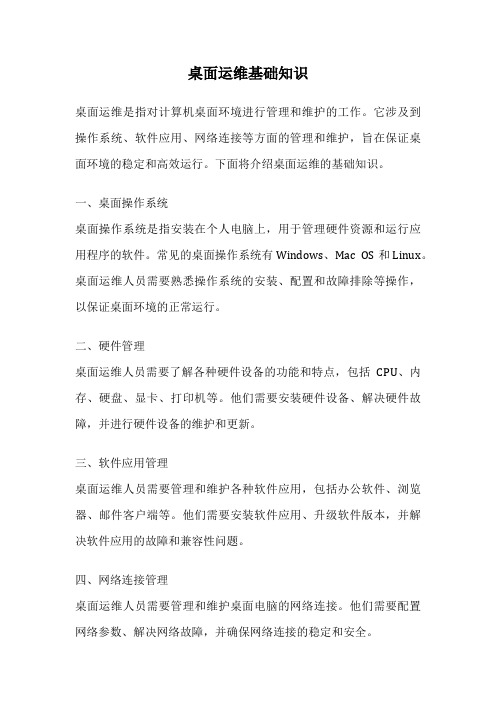
桌面运维基础知识桌面运维是指对计算机桌面环境进行管理和维护的工作。
它涉及到操作系统、软件应用、网络连接等方面的管理和维护,旨在保证桌面环境的稳定和高效运行。
下面将介绍桌面运维的基础知识。
一、桌面操作系统桌面操作系统是指安装在个人电脑上,用于管理硬件资源和运行应用程序的软件。
常见的桌面操作系统有Windows、Mac OS和Linux。
桌面运维人员需要熟悉操作系统的安装、配置和故障排除等操作,以保证桌面环境的正常运行。
二、硬件管理桌面运维人员需要了解各种硬件设备的功能和特点,包括CPU、内存、硬盘、显卡、打印机等。
他们需要安装硬件设备、解决硬件故障,并进行硬件设备的维护和更新。
三、软件应用管理桌面运维人员需要管理和维护各种软件应用,包括办公软件、浏览器、邮件客户端等。
他们需要安装软件应用、升级软件版本,并解决软件应用的故障和兼容性问题。
四、网络连接管理桌面运维人员需要管理和维护桌面电脑的网络连接。
他们需要配置网络参数、解决网络故障,并确保网络连接的稳定和安全。
五、安全管理桌面运维人员需要保护桌面环境的安全。
他们需要安装和更新防病毒软件,设置防火墙和密码策略,定期备份重要数据,并监控和处理安全事件。
六、故障排除桌面运维人员需要解决各种桌面环境中出现的故障。
他们需要具备良好的问题分析和解决能力,能够快速定位和修复故障,以减少桌面环境的停机时间。
七、用户支持桌面运维人员需要提供用户支持,解答用户的问题,并提供培训和指导。
他们需要具备良好的沟通和解释能力,能够与用户进行有效的交流。
八、监控和性能优化桌面运维人员需要监控桌面环境的性能,及时发现和解决性能问题,以提高桌面环境的运行效率和用户体验。
九、持续学习和更新桌面运维是一个不断变化的领域,新的技术和工具不断涌现。
桌面运维人员需要不断学习和更新自己的知识,以适应新的需求和挑战。
总结起来,桌面运维基础知识包括桌面操作系统、硬件管理、软件应用管理、网络连接管理、安全管理、故障排除、用户支持、监控和性能优化等方面。
电脑基础知识概述PPT(40张)

RESET按钮:按下这个按钮,电脑就会重新 启动。
在主机机箱背面,都有电源、显示器、鼠标、键盘、 音箱、话筒和打印机等各类设备的端口,如图所示:
电源端口:用于连接电源插座,给电脑供电。 键盘端口:用于连接键盘,通常在此端口附近有一个键盘图标。 鼠标端口:用于连接鼠标,通常在此端口附近有一个鼠标图标。 打印机端口(LPT1):这是一种并行端口,主要用于连接打印机设
3. 键盘 键盘是一种输入设备,最主要的功 能是用来输入文字(包括英文、中文、拼 音和数字等)。此外,也可以通过键盘向 电脑发出指令(如按下键盘快捷键或菜单 命令),来完成操作。键盘连接在主机机 箱的键盘端口上。
字母键区:位于键盘左侧,包括英文字母和一些常见的符号。 数字键区:位于键盘的右侧,提供数字的输入。通常称之为小键盘。 方向键区:位于小键盘左侧包括上(↑)、下(↓)、左(←)、右(→)4个方向键,
第1章 认识电脑
目标:
从电脑的基本外观构成开始介绍,向 大家介绍包括硬件和软件的基本知识,通 过本章学习让用户了解电脑基本知识,掌 握电脑基本操作
• 电脑的外观 • 使用键盘和鼠标 • 电脑的内部硬件组成 • 各个硬件的功能和使用方法 • 电脑的运行环境 • 认识桌面 • 电脑的功能
2. CPU CPU也叫中央处理器(Central Processing Unit),它
是用来控制电脑的各种操作的。例如,通过CPU从磁盘中 读取和执行程序指令、进行计算与做出判断等。
CPU就好比人的大脑。人类进行思考计算时,是通过 自己的大脑来完成的,而电脑则是通过CPU芯片来完成的。 CPU分为386、486和586等多种级别,同一级别的CPU又可 按主频分为不同的类型。不同主频的CPU在运算速度上有 很大的差别。主频越高,则该CPU的运算速度越快。
第1课 熟悉Windows桌面
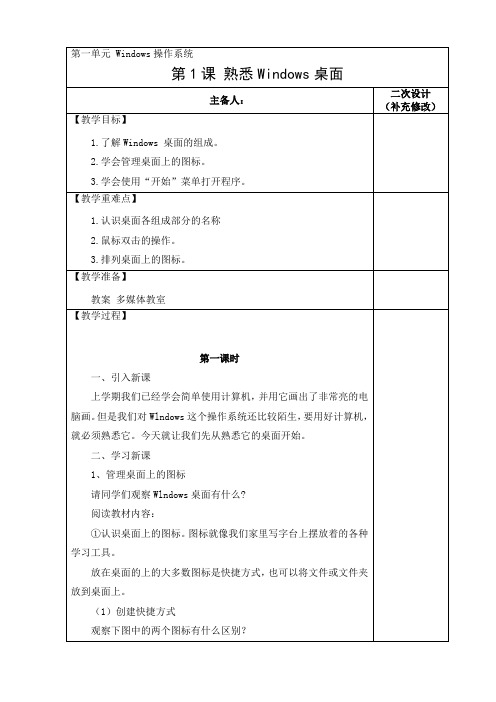
对比图中两个图标的不同之处桌面上有些图标的左下角有一个小箭头,这个箭头表明这个图标是一个快捷方式。
让学生自己看书中关于快捷方式的解释,用自己理解的理解说说什么叫快捷方式。
(2)学习创建快捷方式的具体操作①读“做一做”题目要求,分析题目要求完成什么②自己按照操作步骤提示学习创建快捷方式。
(3)完成“试试看”练习2、整理桌面上的图标(1)整洁的桌面会大大提高我们使用计算机时的工作效率。
同学们说说桌面上图标太多且杂乱无章的缺点是什么?会占用过多计算机内存,使计算机速度变慢。
不能快速找到所需要的文件或文档。
(2)完成“做一做”,学习整理桌面①读“做一做”题目要求,分析题目要求完成什么②自己按照操作步骤提示学习整理桌面的方法。
(3)完成“试试看”练习第二课时一、导入新课同学们,上节课我们学习了哪些操作和内容?复习上节课内容。
这节课我们继续学习桌面相关的知识。
二、学习新课1、认识任务栏(1)读教材内容,了解任务栏的位置。
(2)用自己的话说一说任务栏是什么样子的?(3)对照教材图1.7及教材关于任务栏各部分名称与功能的介绍进行小组互助学习,过几分钟交流学习情况。
桌面的组成部分,是长条状,通常位于桌面的下方,它由开始按钮、应用程序区、通知区域、“显示桌面”按钮四部分组成。
分别对各部分作用学习交流。
①开始按钮②应用程序区③通知区域④“显示桌面”按钮2、学习对任务栏进行个性化设置(1)任务栏可以根据自己的需要进行个性化设置。
(2)学习创建快捷方式的具体操作①读“做一做”题目要求,分析题目要求完成什么②自己按照操作步骤提示学习设置个性化的任务栏。
操作过程中多向教材请教,也可以和同学之间互相边讨论边学习,看谁操作的更快更好。
(3)完成“试试看”练习3、了解“开始”菜单(1)学习教材内容,了解关于“开始”菜单的相关知识(2)认识“开始”菜单的组成对照教材图1.13,认识开始菜单各部分名称。
第一课 WINDOWS基础知识
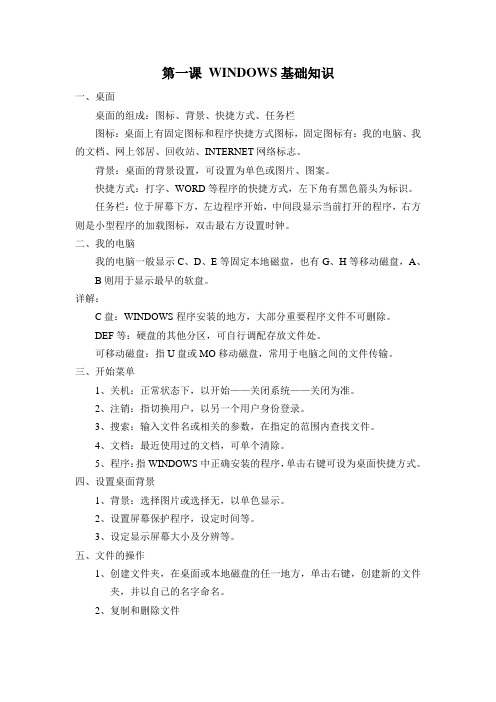
第一课WINDOWS基础知识一、桌面桌面的组成:图标、背景、快捷方式、任务栏图标:桌面上有固定图标和程序快捷方式图标,固定图标有:我的电脑、我的文档、网上邻居、回收站、INTERNET网络标志。
背景:桌面的背景设置,可设置为单色或图片、图案。
快捷方式:打字、WORD等程序的快捷方式,左下角有黑色箭头为标识。
任务栏:位于屏幕下方,左边程序开始,中间段显示当前打开的程序,右方则是小型程序的加载图标,双击最右方设置时钟。
二、我的电脑我的电脑一般显示C、D、E等固定本地磁盘,也有G、H等移动磁盘,A、B则用于显示最早的软盘。
详解:C盘:WINDOWS程序安装的地方,大部分重要程序文件不可删除。
DEF等:硬盘的其他分区,可自行调配存放文件处。
可移动磁盘:指U盘或MO移动磁盘,常用于电脑之间的文件传输。
三、开始菜单1、关机:正常状态下,以开始——关闭系统——关闭为准。
2、注销:指切换用户,以另一个用户身份登录。
3、搜索:输入文件名或相关的参数,在指定的范围内查找文件。
4、文档:最近使用过的文档,可单个清除。
5、程序:指WINDOWS中正确安装的程序,单击右键可设为桌面快捷方式。
四、设置桌面背景1、背景:选择图片或选择无,以单色显示。
2、设置屏幕保护程序,设定时间等。
3、设定显示屏幕大小及分辨等。
五、文件的操作1、创建文件夹,在桌面或本地磁盘的任一地方,单击右键,创建新的文件夹,并以自己的名字命名。
2、复制和删除文件第一课WINDOWS的作业一、桌面操作篇1、将桌面背景改为另一个图片,并以“拉伸”的方式显示。
2、将桌面的图片设置为无,底为以“浅蓝”显示。
3、将桌面的图标列为“心”形,单击右键,自动归原。
4、删除某一快捷方式。
二、文件操作篇1、在D盘下,创建一个自己的名字的文件夹,并改名为“新生**”。
2、将其他文件夹的文件复制两个至自己的文件夹。
3、删除其中的一个,并到回收站查看,彻底删除。
4、查找电脑中所有的DOC(WORD)文件,输入*.doc三、整体设置篇1、将当前时钟改为东京时间或悉尼时间,调整当前年份。
电脑基础操作知识培训PPT课件

电脑基本操作
姓名:XXX
时间:202X.
目录
基础知识 日常使用 系统常用设置 病毒防护
基础知识
2023年电脑基础操作知识培训课件
显示器
电脑基本操作
主机
电脑基本操作
常用外围设备
电脑基本操作
电脑基本操作
PC104键盘图解
左手基本键位
右手基本键位
电脑基本操作
PC104键盘图解
日常使用
2023年电脑基础操作知识培训课件
电脑基本操作
1.正确开关电脑
最安全开机顺序
打开计算机所有外设(如: 打印机、扫描仪等)和显 示器,再打开主机。
最安全关机顺序
先关闭系统和主机,再关闭显示器和所有外设。关 闭系统时候要按照,“开始→关闭计算机→关闭”的 顺序,强行按主机电源键有可能会使系统文件丢失。
使用电脑后 一定要洗手 键盘上面附着着很多细菌和病毒 也会给人带来伤害
电脑基本操作
使用环境
① 保持安置电脑的房间干燥和清洁,电脑工作台要定期除尘 ② 电源:220V±10%,频率范围是50Hz±5%,有良好的接地系统。如果 可能,购置UPS来保护电脑(停电后还能供电三五分钟不等,保证正常关机) ③ 防水,避雷,电压不稳,防尘,散热,防磁,防震,避光 ④ 芦荟、虎尾兰 、仙人掌 等可以防一定的电磁辐射
要多吃新鲜蔬菜、水果及牛奶、鸡蛋、动物肝脏、 要保持皮肤清洁。电脑荧光屏表面存在着 瘦肉等食物,少食肥甘厚味及辛辣刺激性食品,以 大量静电,其集聚的灰尘可转射到脸部和 补充人体内维生素A和蛋白质。多喝茶,茶叶中的 手的皮肤裸露处,时间久了,易发生斑疹、 茶多酚等活性物质会有利于吸收与抵抗放射性物质。 色素沉着,严重者甚至会引起皮肤病变等。
公司员工电脑基本知识内部培训资料
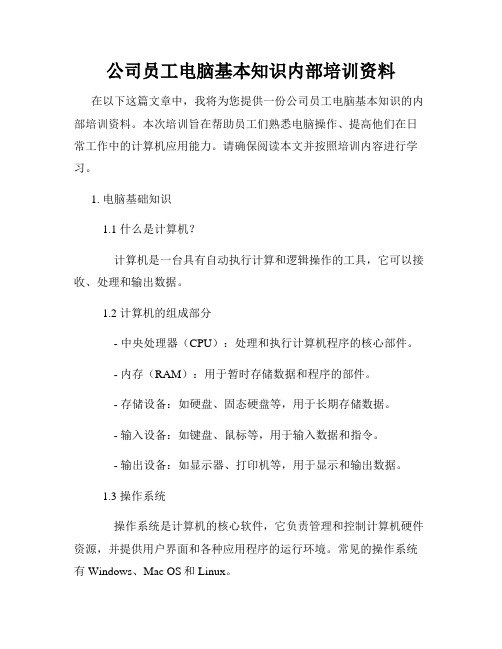
公司员工电脑基本知识内部培训资料在以下这篇文章中,我将为您提供一份公司员工电脑基本知识的内部培训资料。
本次培训旨在帮助员工们熟悉电脑操作、提高他们在日常工作中的计算机应用能力。
请确保阅读本文并按照培训内容进行学习。
1. 电脑基础知识1.1 什么是计算机?计算机是一台具有自动执行计算和逻辑操作的工具,它可以接收、处理和输出数据。
1.2 计算机的组成部分- 中央处理器(CPU):处理和执行计算机程序的核心部件。
- 内存(RAM):用于暂时存储数据和程序的部件。
- 存储设备:如硬盘、固态硬盘等,用于长期存储数据。
- 输入设备:如键盘、鼠标等,用于输入数据和指令。
- 输出设备:如显示器、打印机等,用于显示和输出数据。
1.3 操作系统操作系统是计算机的核心软件,它负责管理和控制计算机硬件资源,并提供用户界面和各种应用程序的运行环境。
常见的操作系统有Windows、Mac OS和Linux。
2. Windows操作系统2.1 Windows桌面- 开始菜单:用于打开应用程序、访问文件和设置。
- 任务栏:显示当前正在运行的应用程序和系统通知区域。
- 桌面图标:快速访问常用的应用程序和文件。
2.2 文件管理- 文件和文件夹:了解如何创建、移动、重命名和删除文件和文件夹。
- 文件搜索:使用文件搜索功能快速找到需要的文件。
- 文件压缩:学会如何压缩和解压缩文件和文件夹。
2.3 常用办公应用程序- Microsoft Office套件:包括Word、Excel、PowerPoint等常用的办公软件。
- 学会创建和编辑文档、制作电子表格和幻灯片等基本操作。
3. 网络和互联网3.1 常用网络术语- IP地址:用于标识与连接到网络的设备。
- 网络协议:规定了设备之间通信的规则和格式。
- 网络安全:保护计算机和网络免受恶意软件和黑客攻击。
3.2 常见的网络服务- 电子邮件:学会创建和发送电子邮件,以及管理收件箱。
- 网页浏览器:了解如何使用浏览器访问网页和进行基本的网页导航。
电脑桌面基础知识
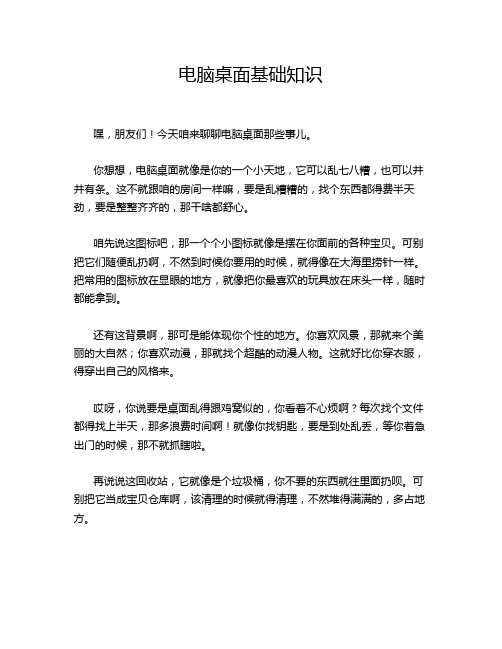
电脑桌面基础知识嘿,朋友们!今天咱来聊聊电脑桌面那些事儿。
你想想,电脑桌面就像是你的一个小天地,它可以乱七八糟,也可以井井有条。
这不就跟咱的房间一样嘛,要是乱糟糟的,找个东西都得费半天劲,要是整整齐齐的,那干啥都舒心。
咱先说这图标吧,那一个个小图标就像是摆在你面前的各种宝贝。
可别把它们随便乱扔啊,不然到时候你要用的时候,就得像在大海里捞针一样。
把常用的图标放在显眼的地方,就像把你最喜欢的玩具放在床头一样,随时都能拿到。
还有这背景啊,那可是能体现你个性的地方。
你喜欢风景,那就来个美丽的大自然;你喜欢动漫,那就找个超酷的动漫人物。
这就好比你穿衣服,得穿出自己的风格来。
哎呀,你说要是桌面乱得跟鸡窝似的,你看着不心烦啊?每次找个文件都得找上半天,那多浪费时间啊!就像你找钥匙,要是到处乱丢,等你着急出门的时候,那不就抓瞎啦。
再说说这回收站,它就像是个垃圾桶,你不要的东西就往里面扔呗。
可别把它当成宝贝仓库啊,该清理的时候就得清理,不然堆得满满的,多占地方。
还有那任务栏,就像是你的小助手,随时告诉你现在电脑在干啥呢。
你得好好利用它呀,把常用的程序固定在上面,想用的时候一点就出来了,多方便。
你看,电脑桌面虽然不大,但里面的门道可不少呢。
把它打理好了,不仅用起来方便,心情也会变好。
就像你把自己的房间打扫干净一样,感觉整个世界都亮堂了。
所以啊,朋友们,别再忽视你的电脑桌面啦。
花点时间,好好整理整理,让它成为你的舒适小天地。
你想想,每次打开电脑,看到一个整洁漂亮的桌面,那感觉多棒啊!别再让它乱糟糟的啦,赶紧行动起来吧!原创不易,请尊重原创,谢谢!。
windows桌面运维基础知识
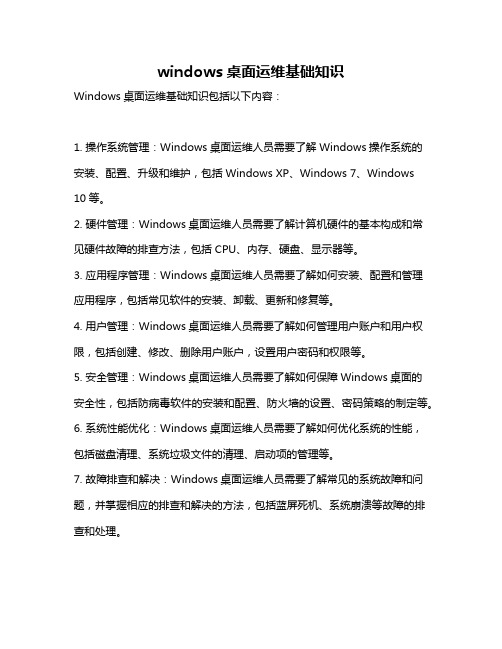
windows桌面运维基础知识Windows桌面运维基础知识包括以下内容:1. 操作系统管理:Windows桌面运维人员需要了解Windows操作系统的安装、配置、升级和维护,包括Windows XP、Windows 7、Windows10等。
2. 硬件管理:Windows桌面运维人员需要了解计算机硬件的基本构成和常见硬件故障的排查方法,包括CPU、内存、硬盘、显示器等。
3. 应用程序管理:Windows桌面运维人员需要了解如何安装、配置和管理应用程序,包括常见软件的安装、卸载、更新和修复等。
4. 用户管理:Windows桌面运维人员需要了解如何管理用户账户和用户权限,包括创建、修改、删除用户账户,设置用户密码和权限等。
5. 安全管理:Windows桌面运维人员需要了解如何保障Windows桌面的安全性,包括防病毒软件的安装和配置、防火墙的设置、密码策略的制定等。
6. 系统性能优化:Windows桌面运维人员需要了解如何优化系统的性能,包括磁盘清理、系统垃圾文件的清理、启动项的管理等。
7. 故障排查和解决:Windows桌面运维人员需要了解常见的系统故障和问题,并掌握相应的排查和解决的方法,包括蓝屏死机、系统崩溃等故障的排查和处理。
8. 备份与恢复:Windows桌面运维人员需要了解如何备份和恢复系统和数据,包括使用系统自带的备份和恢复工具或第三方备份软件进行备份和恢复操作。
9. 网络管理:Windows桌面运维人员需要了解基本的网络知识,包括IP地址的设置和管理、网络连接的配置和管理等。
10. 工具软件的使用:Windows桌面运维人员需要掌握一些常用的工具软件,如系统信息工具、磁盘工具、文件压缩工具等。
以上是Windows桌面运维的一些基础知识,只有掌握了这些基础知识,才能更好地进行桌面运维工作。
windows 10的基础知识和基本操作
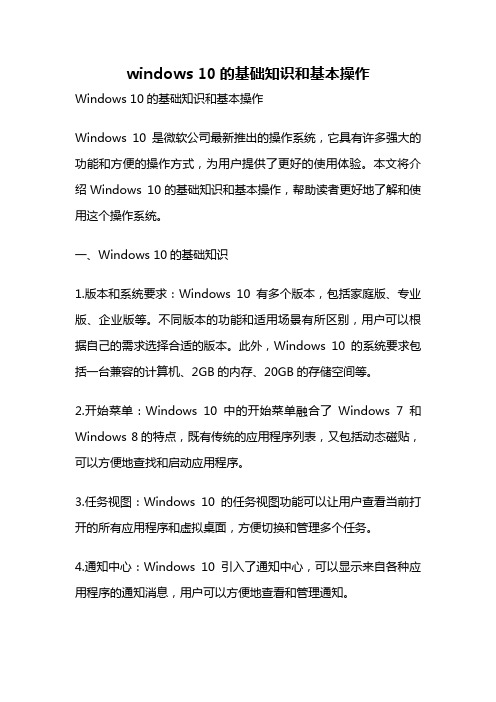
windows 10的基础知识和基本操作Windows 10的基础知识和基本操作Windows 10是微软公司最新推出的操作系统,它具有许多强大的功能和方便的操作方式,为用户提供了更好的使用体验。
本文将介绍Windows 10的基础知识和基本操作,帮助读者更好地了解和使用这个操作系统。
一、Windows 10的基础知识1.版本和系统要求:Windows 10有多个版本,包括家庭版、专业版、企业版等。
不同版本的功能和适用场景有所区别,用户可以根据自己的需求选择合适的版本。
此外,Windows 10的系统要求包括一台兼容的计算机、2GB的内存、20GB的存储空间等。
2.开始菜单:Windows 10中的开始菜单融合了Windows 7和Windows 8的特点,既有传统的应用程序列表,又包括动态磁贴,可以方便地查找和启动应用程序。
3.任务视图:Windows 10的任务视图功能可以让用户查看当前打开的所有应用程序和虚拟桌面,方便切换和管理多个任务。
4.通知中心:Windows 10引入了通知中心,可以显示来自各种应用程序的通知消息,用户可以方便地查看和管理通知。
5.文件资源管理器:Windows 10的文件资源管理器提供了一个直观的界面,方便用户管理文件和文件夹,包括复制、粘贴、删除等操作。
二、Windows 10的基本操作1.桌面操作:在Windows 10中,桌面是用户操作的主要界面。
用户可以在桌面上创建和管理快捷方式、文件夹等,也可以通过拖拽方式进行文件的移动和复制。
2.应用程序的启动和关闭:用户可以通过开始菜单、任务栏或者桌面上的快捷方式来启动应用程序。
关闭应用程序可以使用窗口右上角的关闭按钮或者使用任务管理器进行强制关闭。
3.窗口管理:Windows 10提供了多种方式来管理窗口,包括最小化、最大化、还原、调整大小等操作。
用户可以根据需要自由地调整窗口的大小和位置。
4.多任务管理:Windows 10支持多任务操作,用户可以同时打开多个应用程序,并通过任务栏或者任务视图进行切换和管理。
电脑新手入门基础知识大全

电脑新手入门基础知识大全现在随着人民生活水平的不断提高,电脑作为一种曾经的奢侈产品,已经深入到千家万户当中,但是在我们平时使用电脑的时候,可能由于一些操作不当会引起电脑的故障,下面就让小编带你去看看电脑新手入门基础知识大全,希望能帮助到大家!电脑基础知识,新手入门最全电脑知识干货一、电脑软硬件基础知识1、CPU型号怎么看?CPU是一台电脑的核心,而目前笔记本市场基本被Intel(英特尔)的CPU垄断。
而Intel的CPU型号命名还算比较有规律。
以i7-6920HQ为例:四位数的头一个数字是6指的是代际,也就是是英特尔第六代处理器。
目前英特尔在市面上是4、5、6三代处理器并存。
老于4代的处理器现在比较少见,一般也不推荐。
920是它的SKU值,可以理解为是一个编号。
用来区分不同性能的CPU型号。
数字后面紧跟着的字母是H,代表的是处理器的功耗/性能类别。
类似的有U(超低功耗15W)、M(仅出现在5代以前)、H(高性能35W/45W)。
需要注意的是:功耗大不仅意味着更大的耗电量,也表示CPU的发热量越大。
进而对笔记本的散热系统有更高的要求。
所以主打高性能的笔记本(比如游戏本),几乎没有轻薄、长续航的。
最后一个产品线后缀,有Q(四核处理器)、K(开放超频)两种情况。
而双核、不可超频的处理器没有这个后缀,也是最常见的。
什么?看完了还是不懂怎么选?简单来说,如果你在乎功耗(省电)的话,代际越新越省电。
比如6代比4代更省电。
而在同一代中,U比H省电,而H又比HQ/HK省电。
2、关于电脑性能如果你想了解性能的话,这就有些麻烦了。
诸如i7>i5>i3这样的说法,基本不靠谱。
因为这种说法仅仅在同一代处理器,同一功耗级别下才成立。
如果跨代、跨系列地比较,就会出现诸如i5-6300HQ性能强于i7-6600U、i3-6100H和i7-4610Y 性能差不多,这样不太好理解的情况。
所以光看型号判断性能真的是不太靠谱。
WINDOWS 基础知识的知识点
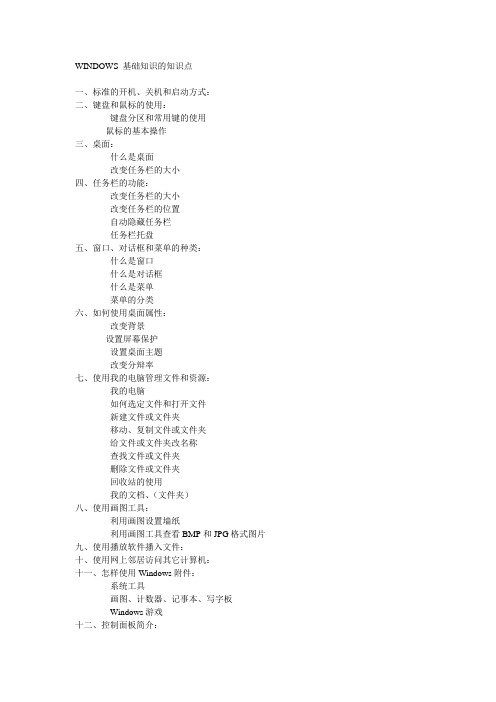
WINDOWS 基础知识的知识点一、标准的开机、关机和启动方式:二、键盘和鼠标的使用:键盘分区和常用键的使用鼠标的基本操作三、桌面:什么是桌面改变任务栏的大小四、任务栏的功能:改变任务栏的大小改变任务栏的位置自动隐藏任务栏任务栏托盘五、窗口、对话框和菜单的种类:什么是窗口什么是对话框什么是菜单菜单的分类六、如何使用桌面属性:改变背景设置屏幕保护设置桌面主题改变分辩率七、使用我的电脑管理文件和资源:我的电脑如何选定文件和打开文件新建文件或文件夹移动、复制文件或文件夹给文件或文件夹改名称查找文件或文件夹删除文件或文件夹回收站的使用我的文档、(文件夹)八、使用画图工具:利用画图设置墙纸利用画图工具查看BMP和JPG格式图片九、使用播放软件播入文件:十、使用网上邻居访问其它计算机:十一、怎样使用Windows附件:系统工具画图、计数器、记事本、写字板Windows游戏十二、控制面板简介:输入法、鼠标系统日期和时间、删除添加程序十三、如何安装打印机:WINDOWS 常见操作问题01、什么是软件?02、Windows是什么?03、如何改修改系统时间?04、如何改变任务栏的位置?05、如何隐藏任务栏?06、如何修改桌面背景?07、利用画图工具画图,并把它设置为墙纸?08、如何排列图标?09、如何使用清空回收站?10、如何选中多个连续文件和不连续文件?11、如何把C盘下的文件夹复制到盘D下?12、如何使用软盘?13、如何还原删除的文件?14、输入方法消失后,如何找出来?15、如何查看磁盘可用空间?16、如何扫描硬盘?17、如何使用鼠标输入设备?18、如何更改桌面外观?19、如何更改桌面分辩率?20、如何设置屏幕保护程序?21、如何更改窗口的形状大小及位置?22、如何使用快捷菜单?23、如何启动、切换和关闭程序?24、如何新建文件夹?25、如何给文件或文件夹改名子?26、如何给文件排序?27、如何隐藏文件或文件夹?28、如何找出隐藏文件或文件夹?29、如何改变文件查看方式?30、如何删除一个应用程序?31、关闭窗口及程序的快捷键是?32、切换输入法的快捷是什么?33、程序死机结束任务的快捷键是?34、切换任务的快捷键是什么?35、复制、粘贴的快捷键盘是什么?36、网上邻居有什么作用?37、刷新的快捷键是什么?38、如何把一个计算机上的资料复制的另一个计算机上?39、如何调整鼠标双击速度?40、如何更改图标?41、如何确定系统是否有问题?42、什么是电脑病毒?43、如何查找电脑内存有多少?44、什么是共享?。
计算机基础知识有哪些_计算机基础操作入门知识
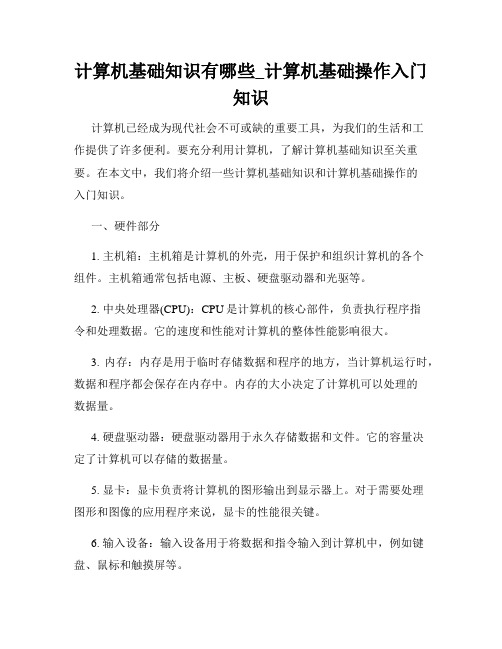
计算机基础知识有哪些_计算机基础操作入门知识计算机已经成为现代社会不可或缺的重要工具,为我们的生活和工作提供了许多便利。
要充分利用计算机,了解计算机基础知识至关重要。
在本文中,我们将介绍一些计算机基础知识和计算机基础操作的入门知识。
一、硬件部分1. 主机箱:主机箱是计算机的外壳,用于保护和组织计算机的各个组件。
主机箱通常包括电源、主板、硬盘驱动器和光驱等。
2. 中央处理器(CPU):CPU是计算机的核心部件,负责执行程序指令和处理数据。
它的速度和性能对计算机的整体性能影响很大。
3. 内存:内存是用于临时存储数据和程序的地方,当计算机运行时,数据和程序都会保存在内存中。
内存的大小决定了计算机可以处理的数据量。
4. 硬盘驱动器:硬盘驱动器用于永久存储数据和文件。
它的容量决定了计算机可以存储的数据量。
5. 显卡:显卡负责将计算机的图形输出到显示器上。
对于需要处理图形和图像的应用程序来说,显卡的性能很关键。
6. 输入设备:输入设备用于将数据和指令输入到计算机中,例如键盘、鼠标和触摸屏等。
7. 输出设备:输出设备用于将计算机处理的结果显示给用户,例如显示器、打印机和音箱等。
二、软件部分1. 操作系统:操作系统是计算机的核心软件,负责管理计算机的硬件和软件资源。
常见的操作系统包括Windows、Mac OS和Linux等。
2. 应用软件:应用软件是为特定任务或需求而设计的软件。
常见的应用软件有办公软件(如Microsoft Office)、图像处理软件和音视频播放软件等。
3. 网络软件:网络软件用于连接计算机和实现网络通信,例如网页浏览器和即时通讯软件等。
三、基本操作1. 开关机:开机是指启动计算机,关机是指关闭计算机。
在开机前,确保所有硬件设备都连接好并供电正常。
2. 桌面:桌面是计算机开机后的默认界面,在桌面上可以显示快捷方式、文件和文件夹等。
双击快捷方式或文件可以打开相应的程序或文件。
3. 文件管理:文件管理是指对计算机中的文件和文件夹进行管理和组织。
电脑入门操作大全
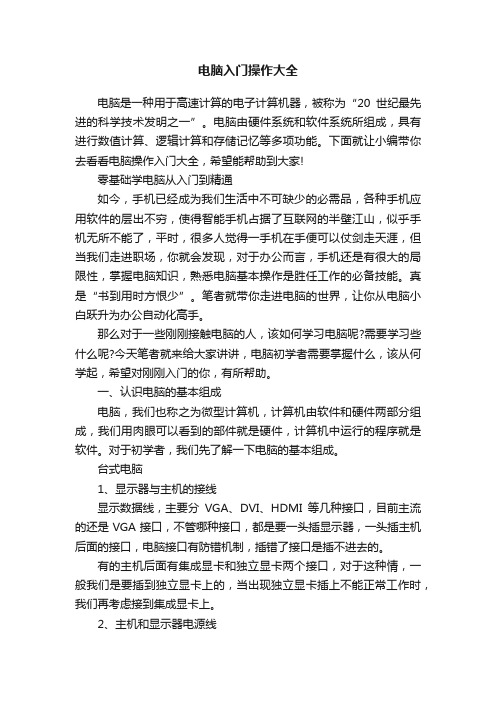
电脑入门操作大全电脑是一种用于高速计算的电子计算机器,被称为“20世纪最先进的科学技术发明之一”。
电脑由硬件系统和软件系统所组成,具有进行数值计算、逻辑计算和存储记忆等多项功能。
下面就让小编带你去看看电脑操作入门大全,希望能帮助到大家!零基础学电脑从入门到精通如今,手机已经成为我们生活中不可缺少的必需品,各种手机应用软件的层出不穷,使得智能手机占据了互联网的半壁江山,似乎手机无所不能了,平时,很多人觉得一手机在手便可以仗剑走天涯,但当我们走进职场,你就会发现,对于办公而言,手机还是有很大的局限性,掌握电脑知识,熟悉电脑基本操作是胜任工作的必备技能。
真是“书到用时方恨少”。
笔者就带你走进电脑的世界,让你从电脑小白跃升为办公自动化高手。
那么对于一些刚刚接触电脑的人,该如何学习电脑呢?需要学习些什么呢?今天笔者就来给大家讲讲,电脑初学者需要掌握什么,该从何学起,希望对刚刚入门的你,有所帮助。
一、认识电脑的基本组成电脑,我们也称之为微型计算机,计算机由软件和硬件两部分组成,我们用肉眼可以看到的部件就是硬件,计算机中运行的程序就是软件。
对于初学者,我们先了解一下电脑的基本组成。
台式电脑1、显示器与主机的接线显示数据线,主要分VGA、DVI、HDMI等几种接口,目前主流的还是VGA接口,不管哪种接口,都是要一头插显示器,一头插主机后面的接口,电脑接口有防错机制,插错了接口是插不进去的。
有的主机后面有集成显卡和独立显卡两个接口,对于这种情,一般我们是要插到独立显卡上的,当出现独立显卡插上不能正常工作时,我们再考虑接到集成显卡上。
2、主机和显示器电源线主机电源线和显示器电源线插口都是一样的,一头插电源插板上,一头插主机和显示器的插口即可。
3、鼠标和键盘的连接鼠标和键盘接口的形状是一样的,我们可以从鼠标和键盘接口的颜色对应,可以判断哪个接口应该接鼠标,哪个接口用来接键盘。
当然,如果我们的鼠标和键盘都是USB接口的,那就方便多了,主机后面一般会有4个USB接口,可以任意接插。
学会使用Windows操作系统的基础知识与技巧

学会使用Windows操作系统的基础知识与技巧第一章:Windows操作系统的基本介绍Windows操作系统是一种由微软公司开发的操作系统,它是目前全球最常用的操作系统之一。
Windows系统具有用户友好界面、丰富的软件支持和广泛的硬件兼容性等特点,因此深受用户喜爱。
为了能够更加高效地使用Windows操作系统,掌握一些基本知识和技巧是必要的。
第二章:桌面的基本操作在Windows操作系统中,桌面是我们最常用的界面。
掌握桌面的基本操作可以提高我们的工作效率。
首先,我们可以通过鼠标右键点击桌面来打开上下文菜单,从中选择我们需要的操作,比如创建新文件夹、更改桌面壁纸等。
在桌面上,我们可以通过拖动图标来实现文件的移动和复制。
另外,还可以通过调整桌面图标的排列顺序和大小来满足个性化的需求。
第三章:文件和文件夹的管理文件和文件夹是我们在Windows操作系统中经常操作的对象。
为了更好地管理和组织文件,我们可以使用Windows资源管理器。
通过资源管理器,我们可以轻松地创建、删除和重命名文件夹,以及复制、剪切和粘贴文件。
另外,我们还可以使用搜索功能来查找特定的文件或文件夹,从而快速定位我们需要的内容。
第四章:任务栏的使用技巧任务栏位于桌面底部,它是快速启动应用程序和切换窗口的重要工具。
在任务栏上,我们可以固定我们最常用的软件,这样就能够直接通过点击图标来启动它们。
另外,任务栏还提供了多任务管理的功能,我们可以通过点击相应的按钮来切换窗口,或者使用Alt+Tab快捷键实现窗口的快速切换。
第五章:系统设置与优化为了更好地使用Windows操作系统,进行一些系统设置与优化是必要的。
例如,我们可以通过调整屏幕分辨率和字体大小来适应不同的显示设备和个人喜好。
此外,我们还可以定制任务栏和开始菜单的样式,以及更改系统的默认程序。
另外,及时进行系统更新和安装杀毒软件也是保持系统健康运行的关键。
第六章:常用快捷键的应用学习和掌握Windows操作系统中的常用快捷键可以帮助我们更加高效地完成各种操作。
电脑新手教程
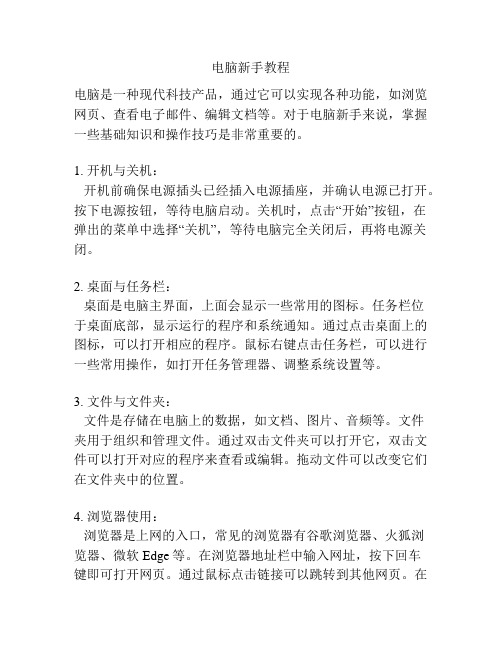
电脑新手教程电脑是一种现代科技产品,通过它可以实现各种功能,如浏览网页、查看电子邮件、编辑文档等。
对于电脑新手来说,掌握一些基础知识和操作技巧是非常重要的。
1. 开机与关机:开机前确保电源插头已经插入电源插座,并确认电源已打开。
按下电源按钮,等待电脑启动。
关机时,点击“开始”按钮,在弹出的菜单中选择“关机”,等待电脑完全关闭后,再将电源关闭。
2. 桌面与任务栏:桌面是电脑主界面,上面会显示一些常用的图标。
任务栏位于桌面底部,显示运行的程序和系统通知。
通过点击桌面上的图标,可以打开相应的程序。
鼠标右键点击任务栏,可以进行一些常用操作,如打开任务管理器、调整系统设置等。
3. 文件与文件夹:文件是存储在电脑上的数据,如文档、图片、音频等。
文件夹用于组织和管理文件。
通过双击文件夹可以打开它,双击文件可以打开对应的程序来查看或编辑。
拖动文件可以改变它们在文件夹中的位置。
4. 浏览器使用:浏览器是上网的入口,常见的浏览器有谷歌浏览器、火狐浏览器、微软Edge等。
在浏览器地址栏中输入网址,按下回车键即可打开网页。
通过鼠标点击链接可以跳转到其他网页。
在浏览器中搜索框中输入关键词,可以进行网页搜索。
5. 常见快捷键:快捷键是使用电脑时的一种快速操作方式。
例如,Ctrl+C复制,Ctrl+V粘贴,Ctrl+Z撤销,Ctrl+S保存等。
学会使用常见快捷键可以提高工作效率。
无论是电脑新手还是有一定经验的用户,掌握这些基本操作和技巧是必不可少的。
随着使用的深入,你会发现电脑的更多功能和特点,希望你能够享受使用电脑的乐趣!。
第六讲 电脑基础知识和基本操作

第六讲电脑基础知识和基本操作一、基础知识1、电脑基本单位位,比特bit b,最小的信息单位字节,Byte B,电脑信息的基本单位,1个汉字=2个字节,1个英文字母1个字节1B=8bit,1KB=1024B,1MB=1024KB,1GB=1024MB,1TB=1024GB2、电脑的硬件构成CPU,散热器,内存,主板,硬盘,软驱,光驱,显卡,声卡,网卡,电源,机箱显示器,鼠标,键盘,音响,耳机,摄像头,打印机等。
3、电脑的软件构成系统软件:Windows XP、Windows 7、Windows 8、Windows 10、Linux等应用软件:常用软件如QQ,酷我音乐,游戏大厅,安全卫士,Office办公软件,Photoshop 软件,AutoCAD软件等数据处理软件:数据库软件如SQL Server4、磁盘分区和盘符如:本地磁盘(D:)分区和盘符是从C:开始的,A和B是留给软盘驱动器使用的。
二、基本操作1、开机1)笔记本:按下键盘右上方或左上方的开机按钮2)一体机:按下屏幕左下方或右下方,屏幕左侧下方或右侧下方的开机按钮3)台式机:先开显示器,后开主机,按下主机前置面板上较大的方形或圆形的开机按钮2、关机1先关主机,后关显示器1)Windows XP :点左下角开始→关闭计算机→关机2)Windows 7 :点左下角开始→关机3)Windows 10 :点左下角开始→电源→关机3、重启1)Windows XP :点左下角开始→关闭计算机→重启2)Windows 7 :点左下角开始→关机右侧白色箭头→重启3)Windows 10 :点左下角开始→电源→重启手动重启,按下机箱前置面板上的小的方形或圆形按钮重启,一般遇到死机或卡机时,用此操作。
4、注销1)Windows XP :点左下角开始→关闭计算机→注销2)Windows 7 :点左下角开始→关机右侧白色箭头→注销3)Windows 10 :点左下角开始→电源→注销5、切换用户Windows 7 :点左下角开始→关机右侧白色箭头→切换用户6、睡眠Windows 7 :点左下角开始→关机右侧白色箭头→睡眠7、死机1)结束任务:按Ctrl +Alt +Delete,打开任务管理器对话框,结束当前部分运行的任务2)按机箱前置面板上的重启按钮,重启电脑3)按机箱前置面板上的开机按钮10秒钟左右,关闭电脑注意:除了停电等不可控因素外,请不要强制断电关机,以免伤害硬盘。
电脑基础常识和必备技巧大全

电脑基础常识和必备技巧大全笔记本是大学生接触到的第一台属于自己的电脑,但是在之前可能没有去细致的了解而导致被商家所误导,浪费了钱财。
下面就让小编带你去看看关于电脑基础常识和必备技巧吧·,希望能帮助到大家!电脑知识大全菜乌必备电脑的基础知识大全,你确定都知道?一、软件系统软件系统包括:操作系统、应用软件等。
应用软件中电脑行业的管理软件, IT电脑行业的发展必备利器,电脑行业的erp软件。
二、硬件系统硬件系统包括:机箱(电源、硬盘、磁盘、内存、主板、CPU-中央处理器、CPU风扇、光驱、声卡、网卡显卡).显示器、UPS(不间断电源供应系统)、键盘、鼠标等等(另可配有耳机、麦壳风、音箱、打印机、摄像头等)。
家用电脑一般主板都有板载声卡、网卡,部分主板装有集成显卡。
1.CPUCPU的英文全称是"Central Processor Unit"。
翻译成中文就是“中央处理器单元”,它一条一条镀金的材料做的。
它在PC机中的作用可以说相当于大脑在人体中的作用。
所有的电脑程序都是由它来运行的。
注意:千万不要触碰cpu上的金属条,不然会导致接触不良,开不了机。
主板又叫Mother Board(母板)。
它其实就是-块电路板,上面密密麻麻都是各种电路。
它可以说是PC机的神经系统,CPU、内存、显示卡、声卡等等都是直接安装在主板上的,而硬盘、软驱等部件也需要通过接线和主板连接。
2.主机主机一般将放置在机箱中的电脑部件总称为"主机”"。
它是电脑的最主要组成部分,主板、CPU和硬盘等主要部件均在主机内。
3、内存内存与磁盘等外部存储器相比较,内存是指CPU可以直接读取的内部存储器,主要是以芯片的形式出现。
内存又叫做“主存储器”,简称"主存"。
-般见到的内存芯片是条状的,也叫"内存条”,它需要插在主板上的内存槽中才能工作。
还有-种内存叫作”高速缓存" ,英文名是"Cache" , -般已经内置在CPU中或者主板-般说一台机器的内存有多少兆,主要是指内存条的容量。
电脑入门基本知识大全
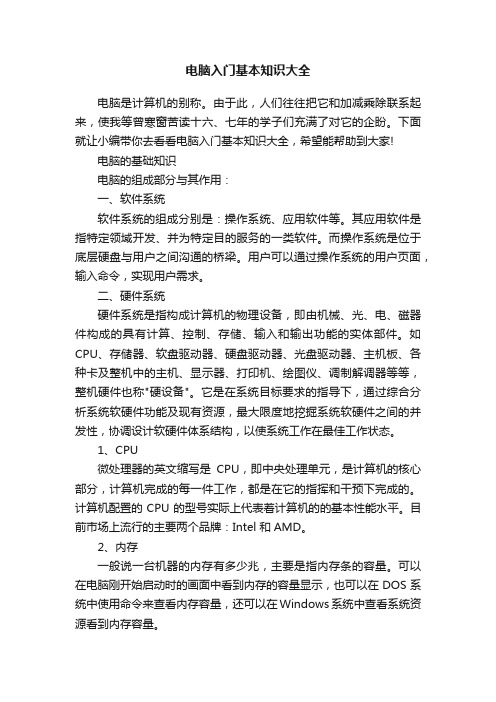
电脑入门基本知识大全电脑是计算机的别称。
由于此,人们往往把它和加减乘除联系起来,使我等曾寒窗苦读十六、七年的学子们充满了对它的企盼。
下面就让小编带你去看看电脑入门基本知识大全,希望能帮助到大家!电脑的基础知识电脑的组成部分与其作用:一、软件系统软件系统的组成分别是:操作系统、应用软件等。
其应用软件是指特定领域开发、并为特定目的服务的一类软件。
而操作系统是位于底层硬盘与用户之间沟通的桥梁。
用户可以通过操作系统的用户页面,输入命令,实现用户需求。
二、硬件系统硬件系统是指构成计算机的物理设备,即由机械、光、电、磁器件构成的具有计算、控制、存储、输入和输出功能的实体部件。
如CPU、存储器、软盘驱动器、硬盘驱动器、光盘驱动器、主机板、各种卡及整机中的主机、显示器、打印机、绘图仪、调制解调器等等,整机硬件也称"硬设备"。
它是在系统目标要求的指导下,通过综合分析系统软硬件功能及现有资源,最大限度地挖掘系统软硬件之间的并发性,协调设计软硬件体系结构,以使系统工作在最佳工作状态。
1、CPU微处理器的英文缩写是CPU,即中央处理单元,是计算机的核心部分,计算机完成的每一件工作,都是在它的指挥和干预下完成的。
计算机配置的CPU的型号实际上代表着计算机的的基本性能水平。
目前市场上流行的主要两个品牌:Intel 和AMD。
2、内存一般说一台机器的内存有多少兆,主要是指内存条的容量。
可以在电脑刚开始启动时的画面中看到内存的容量显示,也可以在DOS系统中使用命令来查看内存容量,还可以在Windows系统中查看系统资源看到内存容量。
3、显示卡显示卡是连接显示器和PC机主板的重要元件。
它是插在主板上的扩展槽里的。
它主要负责把主机向显示器发出的显示信号转化为一般电信号,使得显示器能明白PC 机在让它干什么。
显示卡上也有存储器,叫做"显示内存",它的多少将直接影响显示器的显示效果,比如清晰程度和色彩丰富程度等等。
- 1、下载文档前请自行甄别文档内容的完整性,平台不提供额外的编辑、内容补充、找答案等附加服务。
- 2、"仅部分预览"的文档,不可在线预览部分如存在完整性等问题,可反馈申请退款(可完整预览的文档不适用该条件!)。
- 3、如文档侵犯您的权益,请联系客服反馈,我们会尽快为您处理(人工客服工作时间:9:00-18:30)。
电脑桌面基础知识介绍
教你认识电脑桌面
1、工作区桌面上的大片空白称为工作区,上面可以放置各种图标,显示打开的窗口,桌面上一般放置几个固定的图标和带箭头的快捷方式图标;
2、图标图标是一个小图片下面有文字,一个图标代表一个文件或者是一个程序,鼠标点击的时候,一般瞄准图标;
3、快捷方式快捷方式的图标下面有一个小箭头,它是指向程序的一个快捷图标,程序一般放在专门的文件夹里头,
4、文件夹文件夹的图标是一个包,里面可以装很多的文件,不同类别的文件放在不同的包里;
5、任务栏桌面最下面的一个长条叫任务栏,目前运行的程序都会在任务栏上显示一个小格子,上面有图标和名称,表示现在正在运行,最左边是“开始”按钮,最右边是“系统托盘”;
6、开始按钮按钮是一个凸起来的立体图标
,点击一下它,出来的叫“开始菜单”,菜单只要点一下鼠标就可以了;
7、菜单菜单是一些命令,我们操作电脑,就是让电脑执行各个命令,常见的复制、粘贴等等都是命令,教程中一般用双引号括起来;
练习:
1)记住桌面上的常用的图标和它们的名称,说出它们的用途;
2)在工作区空白处单击一下鼠标右键,看一下出现的菜单,接着用左键单击其中的“刷新”命令(没指明的单击均指左键),练上三遍;
3)单击一下“开始”按钮,看看出现的菜单,注意带一个黑色三角的表示后面还有菜单,
将鼠标移动到“所有程序”命令处,看看出来的下一级菜单,再平平的顺着蓝色移动到下一级菜单里,
在下一级菜单里上下移动一下(别点鼠标、只是移动),再按原路移回来,
再在“开始”按钮上单击一下关掉菜单,电脑上一般是循环的,练上三遍,直至熟练位置;
结束语:以上都是关于电脑桌面的一些最基础的知识,掌握了上面的知识之后,你有必要进行更加深入的学习,比如,如何更换桌面背景,如何创建快捷方式等等。
